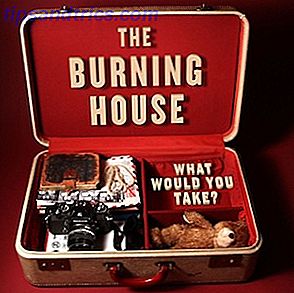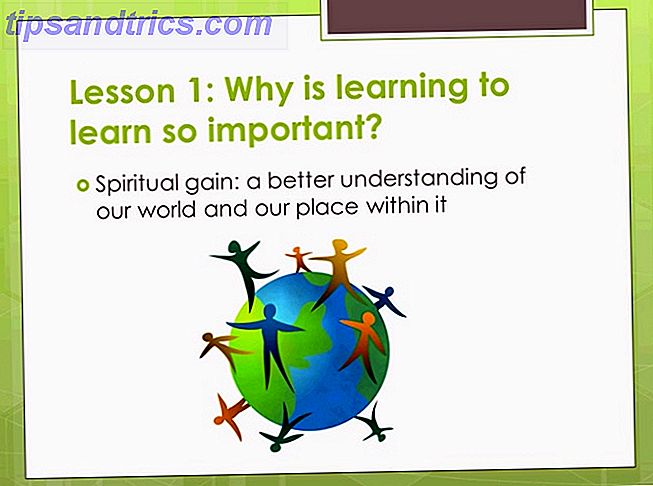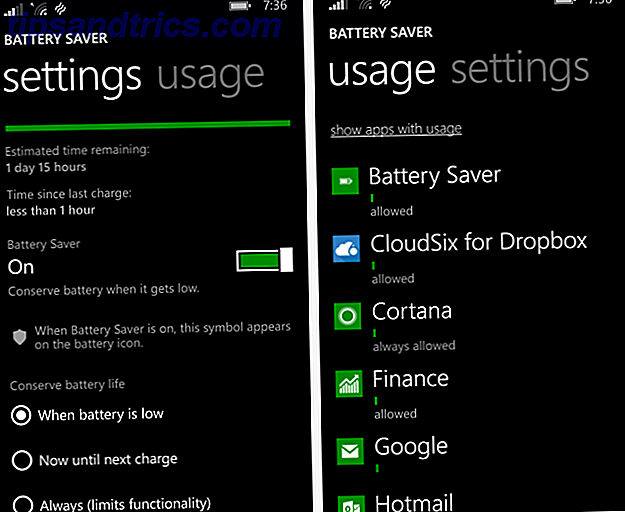Οι κάρτες SD παίζουν έναν ειδικό ρόλο για τους χρήστες desktop Linux. Ναι, χρησιμεύουν ως τρόπος αποθήκευσης φωτογραφιών ή βίντεο και να πάρετε και τα δύο στο σκληρό σας δίσκο. Παρέχουν επίσης έναν απλό τρόπο για να επεκτείνετε πόσες αρχεία μπορείτε να μεταφέρετε σε ένα φορητό υπολογιστή. Αλλά σε πολλές περιπτώσεις αυτά τα μικρά τετράγωνα φορητής αποθήκευσης είναι αυτά που χρειάζεστε για να μετατρέψετε τη συσκευή σας Windows ή Mac OS X σε ένα κιβώτιο Linux στην πρώτη θέση 3 τρόποι να εγκαταστήσετε το Linux σε Windows ή Mac 3 τρόποι για να εγκαταστήσετε το Linux σε Windows ή Mac Διαβάστε περισσότερα .
Με τις κάρτες SD που λύνουν τόσα πολλά προβλήματα, είναι σημαντικό να γνωρίζετε πώς να τα διαχειριστείτε. Μπορούν να συμβούν λάθη και τείνουν να έχουν ως αποτέλεσμα την απώλεια δεδομένων. Κανείς δεν το θέλει αυτό.
Υπάρχουν πολλοί τρόποι διαμόρφωσης των καρτών SD σας, είτε από τη γραμμή εντολών είτε με τη χρήση πολλών γραφικών εφαρμογών. Δείτε πώς το κάνετε.
Τι είναι ένας διαχειριστής διαμερισμάτων;
Ένα διαμέρισμα είναι μια περιοχή ψηφιακού χώρου αποθήκευσης. Αυτό μπορεί να είναι ολόκληρος ο σκληρός σας δίσκος, αλλά αυτό δεν συμβαίνει πάντα. Οι διπλοί εκκινητές θα έχουν ένα τμήμα αφιερωμένο σε οποιαδήποτε εγκατάσταση διανομής Linux είναι εγκατεστημένο και ένα άλλο που διατίθεται στα Windows. Ορισμένοι χρησιμοποιούν τμήματα για να διατηρήσουν το λειτουργικό τους σύστημα ξεχωριστά από τα προσωπικά τους αρχεία. Συνήθως υπάρχει επίσης ένα ξεχωριστό διαμέρισμα για swap Τι είναι ένα Linux SWAP Partition, και τι κάνει; Τι είναι το Linux SWAP Partition και τι κάνει; Οι περισσότερες εγκαταστάσεις Linux συνιστούν να συμπεριλάβετε ένα διαμέρισμα SWAP. Αυτό μπορεί να φαίνεται περίεργο στους χρήστες των Windows - τι είναι αυτό το διαμέρισμα; Διαβάστε περισσότερα .
Ο επεξεργαστής διαμερισμάτων είναι ένα εργαλείο για τη διαχείριση αυτών των κατατμήσεων. Αυτά είναι αυτά που χρησιμοποιείτε για να μορφοποιήσετε κάρτες SD, να δημιουργήσετε νέα διαμερίσματα ή να δημιουργήσετε διπλότυπα.
Οι κάρτες SD έχουν συνήθως ένα διαμέρισμα, αλλά μπορείτε να σπάσετε μια κάρτα 32GB σε δύο 16GB, αν το επιθυμείτε.
Εδώ μπορείτε να δείτε την κάρτα 2GB που έχω εισάγει στον υπολογιστή μου.
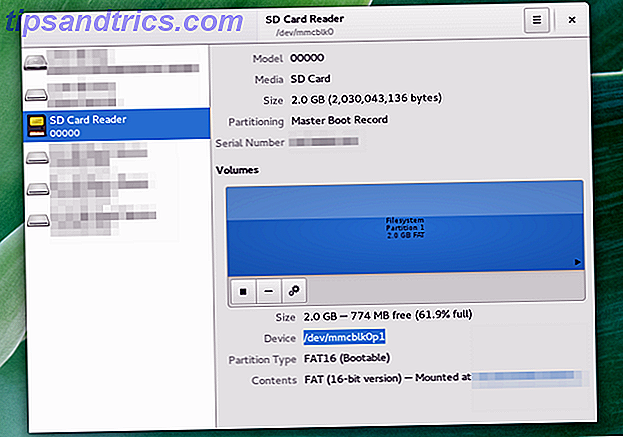
Στις κάρτες μνήμης εκχωρείται συνήθως ένα απλό όνομα συσκευής όπως / dev / sda, / dev / sdb ή / dev / sdc . Αυτό δεν συμβαίνει πάντα. Πάνω, μου φαίνεται το πολύ μεγαλύτερο / dev / mmcblk0p1 . Αν έπρεπε να χρησιμοποιήσω τη γραμμή εντολών, όπως θα εξηγήσω αργότερα, αυτή είναι η θέση που θα εισέλθω.
Ένας άλλος τρόπος για να βρείτε το όνομα είναι με την είσοδο στο τερματικό:
βουνό Θα πάρετε μια μακρά λίστα των αποτελεσμάτων, έτσι αυτή η προσέγγιση συνιστάται για τους ανθρώπους που έχουν ήδη κάποια ιδέα για αυτό που ψάχνουν. Ακόμα και τότε, εγώ συνήθως προτιμούν να πυροβολήσουν οποιονδήποτε διαχειριστή διαμερισμάτων έρχεται προεγκατεστημένος.
Μερικά περιβάλλοντα επιφάνειας εργασίας και διανομές έρχονται με τους δικούς τους επεξεργαστές διαμερισμάτων. Οι δίσκοι GNOME (που απεικονίζονται παραπάνω) ενσωματώνονται στην επιφάνεια εργασίας του GNOME 3.x, ενώ οι χρήστες του KDE μπορεί να θέλουν το KDE Partition Manager. Πολλές διανομές εξακολουθούν να χρησιμοποιούν GParted GParted - Το Ultimate In Partitioning Λογισμικό GParted - Το Ultimate In Partitioning Software Διαβάστε περισσότερα. Όλοι ουσιαστικά κάνουν το ίδιο πράγμα.
Αν ψάχνετε για ένα ενιαίο κομμάτι λογισμικού που δεν απαιτεί την εγκατάσταση πρόσθετου λογισμικού και λειτουργεί σε διανομές Linux, το dd είναι το καλύτερο στοίχημά σας. Αυτό το εργαλείο γραμμής εντολών δημιουργεί αντίγραφα ασφαλείας της κάρτας σας SD και εγγράφως μια εικόνα μια απλή, μία γραμμή γραμμή. Αλλά πρέπει να είστε προσεκτικοί, επειδή η λανθασμένη εντολή μπορεί να σκουπίσει τα περιεχόμενα ολόκληρου του σκληρού δίσκου 9 Lethal Linux εντολές δεν πρέπει ποτέ να εκτελέσετε 9 Lethal Linux εντολές δεν πρέπει ποτέ να εκτελέσετε Ποτέ δεν πρέπει να εκτελέσετε μια εντολή Linux εκτός αν ξέρετε ακριβώς τι κάνει . Εδώ είναι μερικές από τις πιο θανατηφόρες εντολές Linux που θέλετε, ως επί το πλείστον, να αποφύγετε. Διαβάστε περισσότερα .
Μορφοποιήστε μια κάρτα SD
Οι συντάκτες κατατμήσεων θα σας δώσουν γενικά την επιλογή να επιλέξετε ένα διαμέρισμα και να το διαμορφώσετε σε ένα νέο. Αν θέλετε να δώσετε μακριά ή να ανακυκλώσετε μια κάρτα, μπορείτε να επιλέξετε να διαγράψετε σχολαστικά όλο το περιεχόμενό της. Αυτή η διαδικασία διαρκεί λίγο, οπότε αν προσπαθείτε απλώς να καθαρίσετε τα δεδομένα μιας κάρτας, ώστε να μπορείτε να βάλετε περισσότερα πράγματα σε αυτήν ή να σκοπεύετε να την μετατρέψετε σε ένα bootable Linux drive, επιλέγοντας την πιο γρήγορη επιλογή είναι καλή.
Πρέπει να επιλέξετε έναν τύπο διαμερίσματος όταν το κάνετε αυτό. Η μορφή FAT θα λειτουργεί σε διάφορα λειτουργικά συστήματα επιτραπέζιων υπολογιστών και έτσι ξεκινούν τη ζωή τους οι περισσότερες κάρτες SD. Οι πιθανότητες είναι, αυτή είναι η επιλογή που θέλετε.

Για να σκουπίσετε μια κάρτα χρησιμοποιώντας τη γραμμή εντολών, γυρίζουμε στο dd. Η παρακάτω εντολή θα σκουπίσει όλα τα δεδομένα από την κάρτα σας και θα την αντικαταστήσει με μηδενικά. Δεν είναι αδύνατο να ανακτήσετε δεδομένα που έχουν διαγραφεί με αυτό τον τρόπο, αλλά οι περισσότεροι άνθρωποι δεν θα είναι σε θέση να.
dd εάν = / dev / μηδέν = / dev / sdc Στις εντολές dd, η παράμετρος if καθορίζει την προέλευση των δεδομένων. Το από δείχνει τον προορισμό. Εδώ, αντιγράφετε μηδενικά στο / dev / sdc . Αντικαταστήστε το με οποιαδήποτε θέση τοποθετεί ο υπολογιστής σας, όπως προαναφέρθηκε.
Αφού εκτελέσετε αυτήν την εντολή, ίσως χρειαστεί να δημιουργήσετε ένα νέο διαμέρισμα. Ίσως ακόμη δύο.
Δημιουργήστε ένα χωριστό διαμέρισμα
Δημιουργώντας ένα ξεχωριστό διαμέρισμα από αυτό που χρησιμοποιείτε αυτήν τη στιγμή είναι ένας επικίνδυνος τρόπος να χάσετε δεδομένα, αν και μπορείτε να το δοκιμάσετε κάνοντας χρήση ενός GParted Live CD. Το GParted Live CD: Ένας γρήγορος τρόπος για να επεξεργαστείτε τα κύρια χωρίσματα [Linux] Το GParted Live CD: Ένας γρήγορος τρόπος για να επεξεργαστείτε τα βασικά χωρίσματα [Linux] Επεξεργαστείτε τα κατατμήματά σας εκτός του λειτουργικού σας συστήματος. Το GParted Live CD είναι ένα απλό διανομέα Linux που μπορείτε να χρησιμοποιήσετε για να αλλάξετε το μέγεθος των κατατμήσεων σας - ή να σκουπίσετε εντελώς μια μονάδα δίσκου. Χτισμένο γύρω ... Διαβάστε περισσότερα. Για να το παίξετε ασφαλές, δημιουργήστε αντίγραφα ασφαλείας των δεδομένων σας και ξεκινήστε το φρέσκο. Καταργήστε την τρέχουσα κατάτμηση είτε πατώντας το εικονίδιο - είτε επιλέγοντας την επιλογή από ένα μενού. Στη συνέχεια, πατήστε το εικονίδιο + ή επιλέξτε την επιλογή για να δημιουργήσετε μια νέα.
Αντί να χρησιμοποιήσετε όλο το διαθέσιμο χώρο, επιλέξτε ένα νέο ποσό. Εδώ θέτω τα θεμέλια για δύο χωρίσματα του ίδιου μεγέθους.

Επαναλάβετε αυτήν τη διαδικασία για όσα διαμερίσματα θέλετε να δημιουργήσετε.
Αν θέλετε να το κάνετε αυτό από τη γραμμή εντολών, μπορείτε να μεταβείτε στο fdisk για να κάνετε τη μαγεία να συμβεί Πάρτε τον έλεγχο των διαμερισμάτων δίσκου Linux με αυτές τις 10 εντολές fdisk Πάρτε τον έλεγχο των διαμερισμάτων δίσκου Linux με αυτές τις 10 εντολές fdisk Ενώ τα εργαλεία διαχείρισης δίσκων επιφάνειας εργασίας διαθέσιμο για διανομές Linux (όπως το Disk Utility στο Ubuntu), χρησιμοποιώντας το εργαλείο γραμμής εντολών fdisk προσφέρει περισσότερες επιλογές. Διαβάστε περισσότερα .
Δημιουργία αντιγράφων ασφαλείας μιας κάρτας SD
Ο πιο απλός τρόπος για να δημιουργήσετε αντίγραφα ασφαλείας της κάρτας SD σας είναι να ανοίξετε έναν διαχειριστή αρχείων και να αντιγράψετε τα αρχεία σε ένα φάκελο στον υπολογιστή σας. Προσωπικά, αυτό είναι το μόνο που αισθάνομαι την ανάγκη να κάνω. Ωστόσο, αυτή η μέθοδος δεν είναι το καλύτερο αν ψάχνετε να κάνετε ταυτόσημα αντίγραφα ή να αποθηκεύσετε πολλά αντίγραφα ασφαλείας.
Σε αυτή την περίπτωση, θέλετε να δημιουργήσετε μια εικόνα διαμέρισης. Οι αλλαγές είναι, μπορείτε να βρείτε αυτή την επιλογή στον επεξεργαστή διαμερισμάτων.

Για να κάνετε το ίδιο με τη χρήση dd, θα ανοίξετε ένα τερματικό και θα εισαγάγετε μια γραμμή που μοιάζει με αυτή.
dd αν = / dev / sdc της = sdcard.img Η παραπάνω εντολή δημιουργεί αντίγραφα ασφαλείας των περιεχομένων της κάρτας SD σας σε ένα αρχείο .img στο αρχικό σας φάκελο, επιτρέποντάς σας να επαναφέρετε ένα πανομοιότυπο αντίγραφο αργότερα. Πρέπει να διαθέτετε τόσο ελεύθερο χώρο στον σκληρό σας δίσκο όσο το μέγεθος της κάρτας SD, πράγμα που σημαίνει ότι μια κάρτα 32GB θα καταναλώνει 32GB στον υπολογιστή σας. Η αναμονή για την ολοκλήρωση της εργασίας μπορεί να διαρκέσει λίγο και θα φανεί ότι το dd έχει σταματήσει να λειτουργεί. Απλά κάνε υπομονή.
Επαναφορά μιας εφεδρικής εικόνας
Όταν είστε έτοιμοι να επαναφέρετε την κάρτα SD σας, απλά γυρίστε τους δύο προορισμούς σε dd.
dd if = sdcard.img = / dev / sdc Σε ένα πρόγραμμα επεξεργασίας διαμερισμάτων, χρησιμοποιείτε την επιλογή για να επαναφέρετε μια εικόνα. Αυτό θα σας ζητήσει να επιλέξετε μια εικόνα που έχετε δημιουργήσει προηγουμένως για να γράψετε στην κάρτα SD σας.

Δημιουργήστε μια κάρτα εκκίνησης SD
Για να εκκινήσετε το Linux από μια κάρτα SD χρησιμοποιώντας dd, κατεβάστε πρώτα την εικόνα της διανομής Linux που θέλετε να δοκιμάσετε ή να εγκαταστήσετε. Στη συνέχεια, εισαγάγετε τη διαδρομή σε αυτό το αρχείο ως την παράμετρο if, όπως θα κάνατε κατά την επαναφορά μιας κάρτας SD. Για παράδειγμα:
dd if = / home / user / Λήψεις / parabola-2015.11.11-dual.iso of = / dev / sdc Αυτή είναι η τελευταία από τις εντολές dd που καλύπτω εδώ. Απλά, το dd είναι αρκετά ισχυρό για να κλωνοποιήσει ολόκληρο το σκληρό σας δίσκο, ακόμα κι αν μετακινείτε terabyte δεδομένων. Όταν είστε έτοιμοι να αντιμετωπίσετε πιο προηγμένες εντολές, μπορείτε να βρείτε μια λίστα στη σελίδα Wikipedia dd. Αλλά και πάλι, να είστε προσεκτικοί. Δεν θέλετε να εισάγετε αυτά τα βιαστικά.
Αν θέλετε να αποφύγετε τη γραμμή εντολών, αναζητήστε τον διαχειριστή πακέτων της διανομής σας για έναν δημιουργό ζωντανού USB stick. Το Ubuntu έχει τον Δημιουργό δίσκων εκκίνησης. Το Fedora έχει το Live USB Creator. Αυτές και άλλες διανομές λειτουργούν με το UNetbootin Πώς να εγκαταστήσετε το Linux με ευκολία Χρησιμοποιώντας το UNetbootin Πώς να εγκαταστήσετε το Linux με ευκολία Χρησιμοποιώντας το UNetbootin Έχουμε ήδη μιλήσει για το Linux και γιατί πρέπει να το δοκιμάσετε, αλλά ίσως το πιο δύσκολο κομμάτι του να συνηθίσετε στο Linux παίρνει αυτό καταρχήν. Για τους χρήστες των Windows, ο απλούστερος τρόπος είναι ... Διαβάστε περισσότερα. Χρησιμοποιώντας ένα από αυτά τα εργαλεία, επιλέγετε την εικόνα Linux που θέλετε να εγκαταστήσετε (ή έχετε κατεβάσει την εφαρμογή επιτόπου) και ορίστε την κάρτα SD ως συσκευή προορισμού.

Κάρτες SD: Ευέλικτη και συμπαγής
Οι κάρτες SD έχουν πολλά πλεονεκτήματα σε σχέση με τις μονάδες flash. Είναι λεπτότερες, ελαφρύτερες και ευκολότερες για μεταφορά χύμα. Δεδομένου ότι συνήθως κάθονται στο ίδιο επίπεδο με την πλευρά ενός υπολογιστή, είναι δυνατό να τα συνδέσετε σε πλήρη απασχόληση με τρόπο που συνήθως μπορείτε να κάνετε μόνο με τις πιο μικρές μονάδες flash και εξακολουθούν να προεξέχουν λιγότερο.
Αν προτιμάτε τις μονάδες flash, αυτό είναι εντάξει. Τα εργαλεία για τη διαχείριση ενός συνήθως δουλεύουν με το άλλο.
Τι συμβουλή θα συνιστούσατε σε άτομα που θέλουν να διαχειριστούν τις κάρτες SD τους; Έχετε τοποθετήσει πολλές κατατμήσεις σε μια ενιαία κάρτα; Χρησιμοποιείτε ένα ως ζωντανό λειτουργικό σύστημα; Μοιραστείτε την εμπειρία σας με τους άλλους στα παρακάτω σχόλια!
Συντεταγμένες Εικόνας: Η πιγκουίνος που κατέχει η Asfia μέσω του Shutterstock